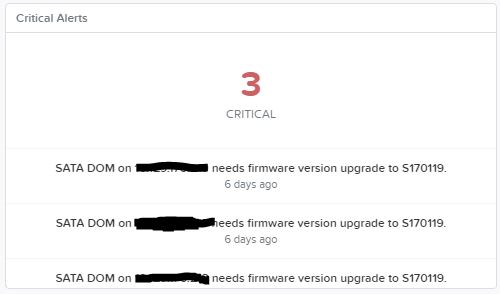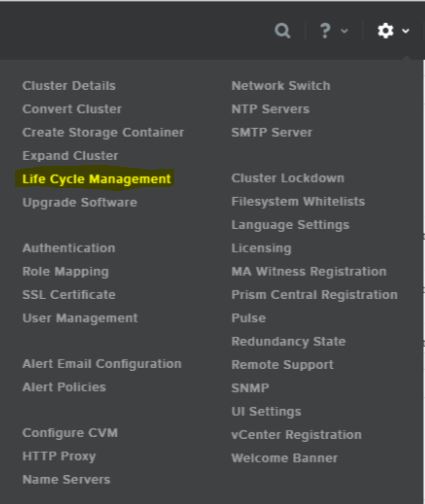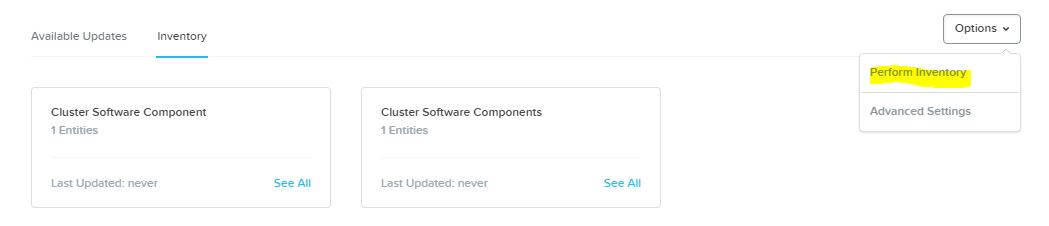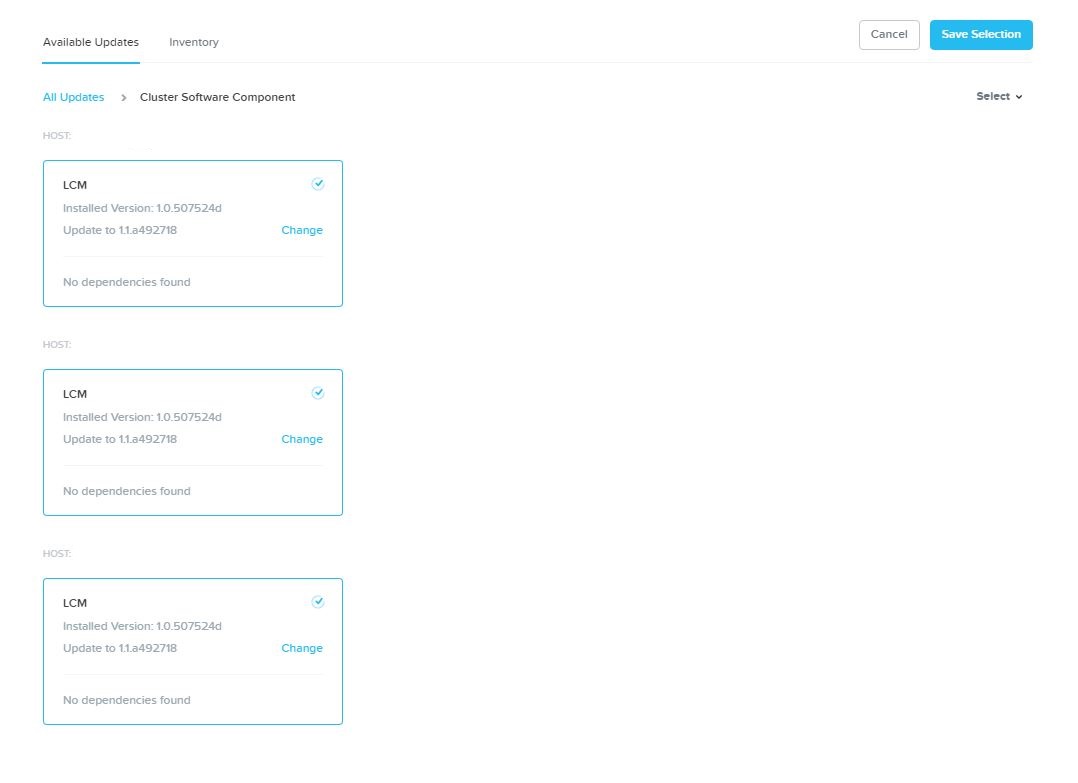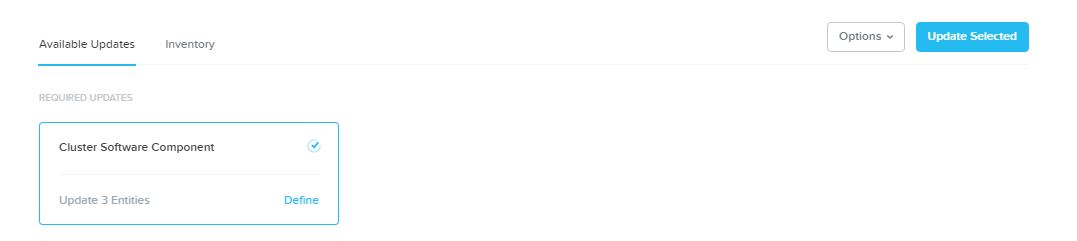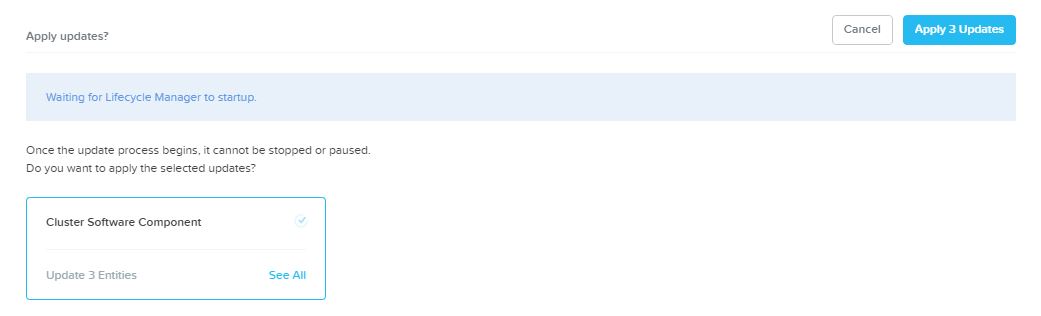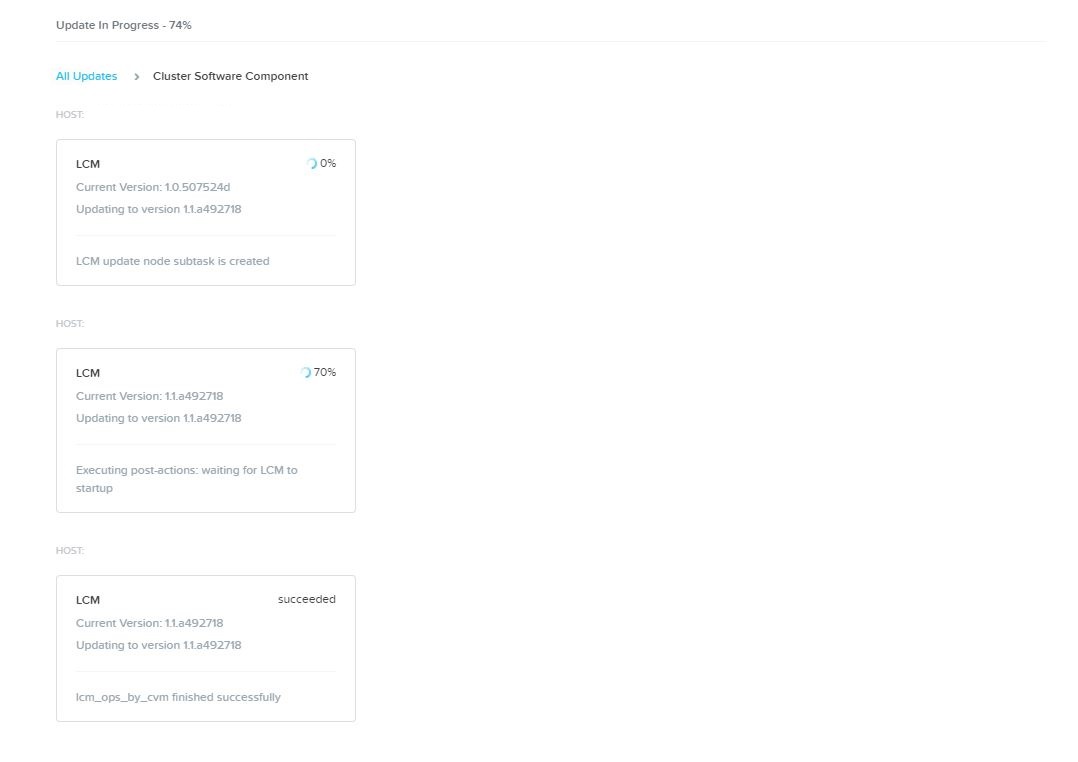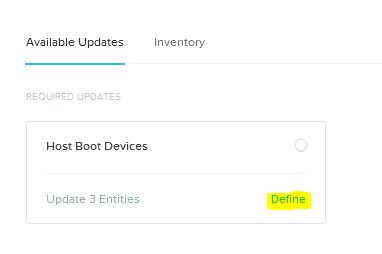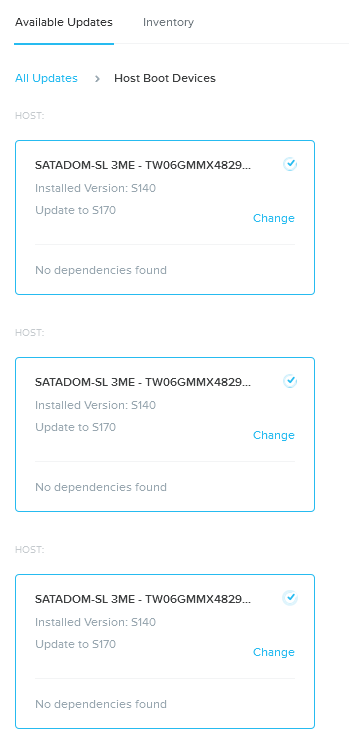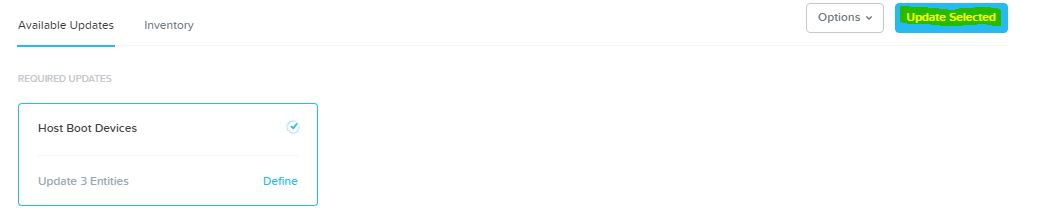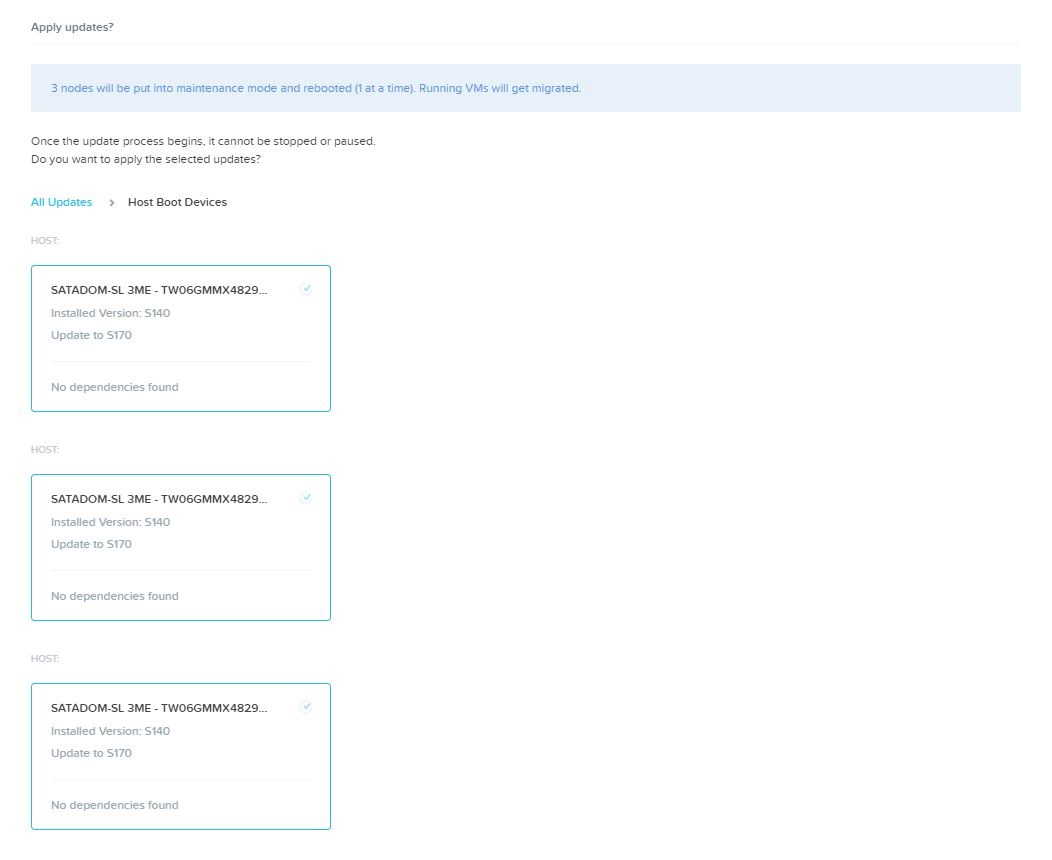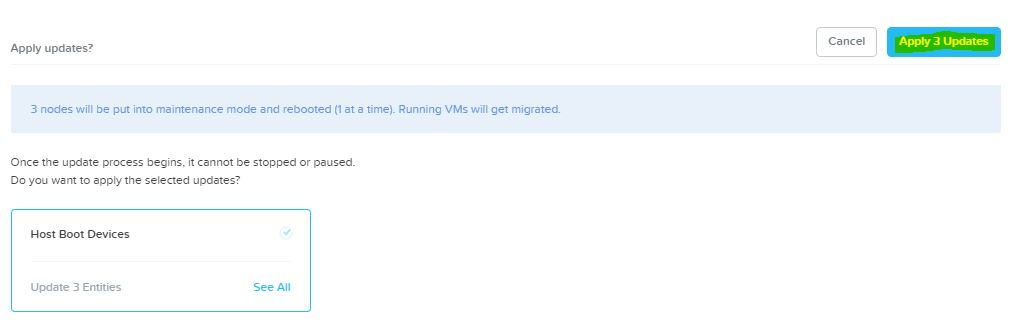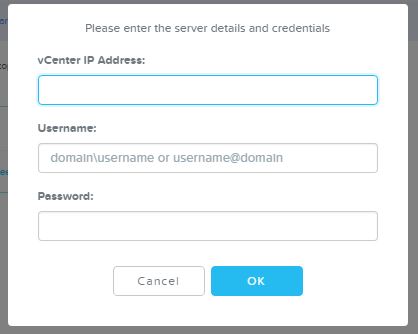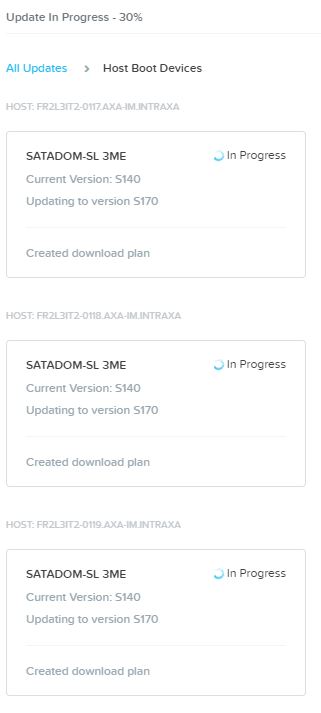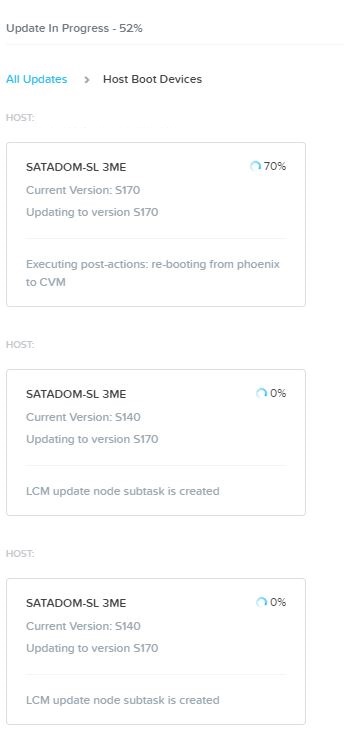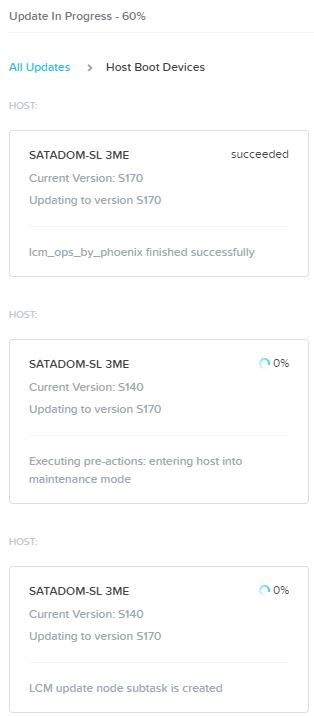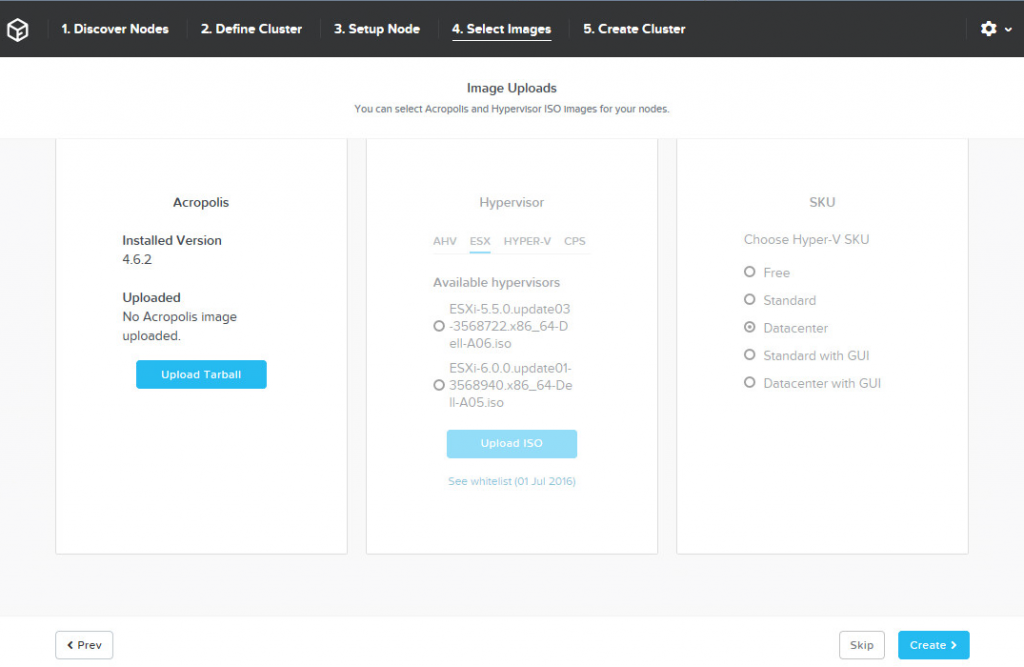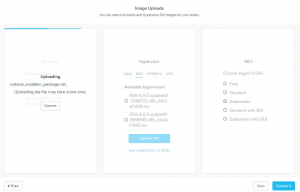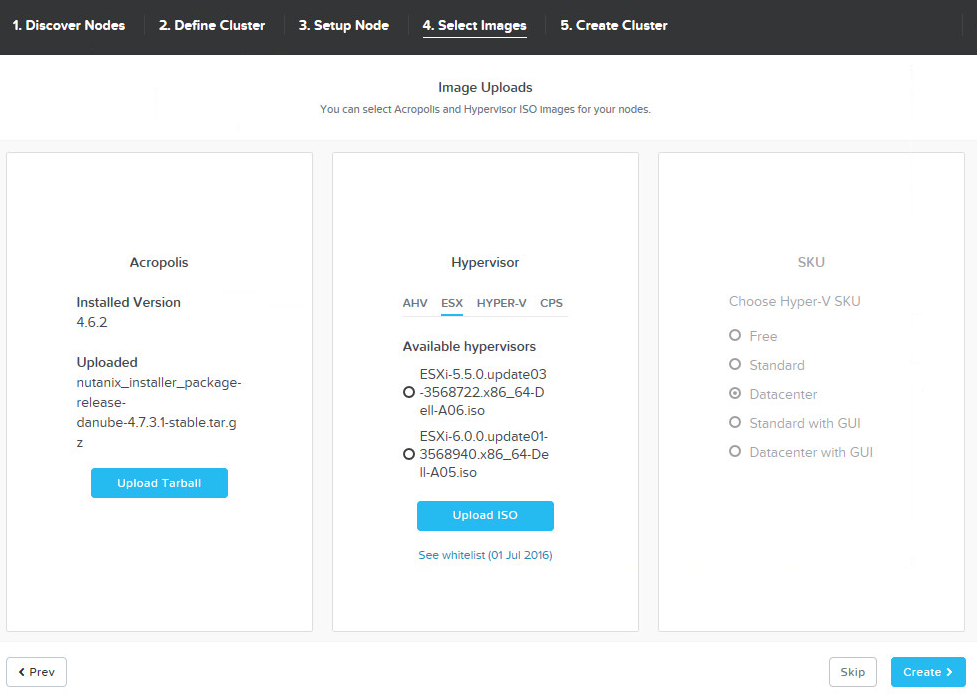Souvenez-vous, le SATADOM c’est ce module mémoire attaché à la carte mère de nos serveurs, ici Dell, qui contient les sources Nutanix avec la CVM et l’hyperviseur.
Depuis une récente mise à jour, j’avais une alerte sur l’obsolescence des firmwares de SATADOM sur mes plus anciens clusters :
Le support Dell a réalisé la première opération d’upgrade, rien de compliqué mais plusieurs heures de maintenances en webex et quelques lignes de commandes à exécuter, on était très loin du “One-clic Upgrade”.
Mais les choses ont changées puisque la dernière version de Life Cycle Management aka “LCM” prend justement en charge l’upgrade des SATA DOM !
Idéalement les CVM auront accès à internet, au minimum *.nutanix.com, il existe même une procédure pour LCM sans connexion intituler “Using the Life Cycle Manager Without Web Access“.
1er étape, lancer un inventaire afin qu’il détermine les composants et nouvelles versions disponibles: cliquez sur “Perfom Inventory”
2eme étape upgrade des LCM :
Sélectionnez les LCM à upgrader, puis cliquez “Save Selection”
Cliquez sur “Update Selected”
Cliquez sur “Apply x Updates”
Update en cours :
Opération terminée avec succès, LCM en version 1.1a492718:
3eme étape, on relance un scan afin qu’il détecte les nouveaux composants: cliquez sur “Perfom Inventory” depuis LCM.
Cliquez sur “Define”
Selection des noeuds à upgrader :
Mettre à niveau la sélection, cliquez sur “Update Selected”
étrangement sur cette écran on ne peut pas appliquer les updates, retourner sur “all updates” :
L’application des updates est bien disponible ici, cliquez sur “Apply x Updates” pour lancer l’assistant de connexion au vCenter car sur ce cluster les hôtes sont des ESXi :
Entrer les informations de connexion au vCenter qui héberge les machines concernées par l’update:
Vous devriez constater de mutiples vMotion afin de libérer les noeuds, puis l’operation d’upgrade debute, il faut etre patient c’est assez long.
L’opération s’est terminé pour moi en un peu moins de 2h pour 3 noeuds.
Je suis content de constater qu’il n’y a pas que le hardware nutanix concerné par LCM et que les OEM ont de plus en plus de composants supporter par ce superbe outil qui fait vraiment gagner en OPEX.